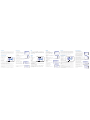Korenix JetPort 5201 Quick Installation Manual
- Taper
- Quick Installation Manual

Auto MDI/MDIX
10/100M Ethernet
9~30VDC power
DB9 male RS232
1. Installation des pilotes du JetPort :
Insérez le cd-rom et laissez le programme s’installer
automatiquement. Si le programme ne s’exécute pas
automatiquement, sélectionnez "JetPort 5201", puis
"Operation System" puis lancer JetPort Setup.exe
pour installer Windows utility et JetNet Commander.
2. Identification du JetPort:
JetPort Commander va rechercher sur le réseau tous
les JetPort disponibles.
3. Configuration du JetPort :
3.1 Cochez le JetPort et sélectionnez "Add" pour modifier
la configuration.
3.2 Sélectionnez "Static IP" si vous voulez spécifier les paramètres réseaux ou "DHCP" si
vous voulez une configuration dynamique du JetPort.
4. Configuration du port Série:
4.1 Allez dans Configuration, sélectionnez votre
matériel puis son port. Sélectionnez « serial
settings » pour configurer les paramètres séries.
4.2 Sélectionnez "Service mode" et choisissez
le numéro du port COM si vous avez sélectionnez
le mode "Virtual COM".
Félicitations ! Vous avez terminé la configuration du
JetPort. Vous pouvez également utiliser le navigateur
internet ou la console Telnet via les adresses IP du
JetPort IP address.
Installation logiciel
JetPort 5201 : Port série sur Ethernet – 1 port (RS232). JetPort 5201 peut être configuré à
partir de Windows Utility, un navigateur internet, ou la console Telnet. Les dispositifs
additionnels de gestion incluent le support de SNMP et l'alerte d'e-mail. JetPort Commander
permet la détection et la configuration de matériel ainsi que l’installation de groupe IP, la mise
à jour de firmware et l’utilisation de fonction de surveillance.
Introduction
Installation du matériel
1. Dans le package sont inclus :
4
JetPort
4
L’adaptateur secteur
(100-240VAC)
4
Les accessoires de montage
4
Le guide d’installation rapide
4
Le logiciel d’installation sur cd-rom
2. Les accessoires de montage
4
Fixation murale (barre de fixation et vis)
4
Fixation sur rail (barre de fixation, vis et support rail)
3. Mise sous tension et connexion au réseau
3.1 Connectez l’alimentation, l’unité démarre, la led PWR/READY s’allumera en rouge afin de
montrer que le matériel est en cours de démarrage. Quand l’unité est prête, la led passe au
vert.
3.2 Reliez ensuite le JetPort à l’Ethernet ou à un host avec le câble Ethernet 10/100M.
L’
interface Ethernet supporte l’auto MDI/MDIX. La LED Link /Act passera à l’orange pour un
Ethernet 10M ou au vert pour un Ethernet 100M.
3.3 Reliez ensuite votre matériel RS232 au port RS232 du JetPort (DB9 Mâle) par un câble
standard RS232
Auto MDI/M
DIX
10/100M Ethernet
9~30VDC power
DB9 male RS232
Mounting Kit
(Din-rail and 4 screws)
Tel:+ 886-2-82193000
Fax:+886-2-82193300
Business service:sales@ko renix.com
Customer service:koreCARE @Korenix.com
Series
Quick Installation Guide
Serial Device Server
www.korenix.com

JetPort 5201 是一款一口RS-232串口設備聯網伺服器。JetPort 5201可以透過Windows Utility
,Web瀏覽器,或者Telnet Console進行設置。另外,管理功能還支持包括SNMP和Email報警
等。JetPort 5201擁有強大的Windows管理工具JetPort Commander,它支持設備識別,群組
設置和固件升級,及監控功能。
導言
硬體安裝
1. 打開包裝
4
JetPort
4
電源適配器 (100-240VAC)
4
安裝配件與腳墊
4
快速安裝向導
4
驅動CD
2. 安裝設備
4
壁掛: 用配備的螺絲釘將耳翼固定在牆上.
4
導軌: 用螺絲釘將導軌固定在耳翼上.
3. 供電單元及與主機的連接
3.1 連接電源適配器,為JetPort供電,並且其PWR / Ready 指示燈變成紅色表示設備正在啟動
. 當指示燈變成綠色,表示設備已經準備就緒.
3.2 請使用標準的10/100M 以太網線纜將設備接入以太網,或連接主機。以太網界面支持端口
自適應MDI/MDIX. 此時Link / Act 指示燈將變成橙色表示10M連接,或者綠色為100M連接.
3.3 將RS-232設備連接JetPort串口
1. 安裝JetPort Commander:
插入光盤自動營運程式.如果安裝程式沒有自動營運,
請選擇 "JetPort 5201"/ "Operation System",
營運JetPort Setup.exe來安裝Windows管理工具
JetPort Commander.
2. 查找JetPort:
JetPort Commander 將會發出廣播查找網路中所有可用的
JetPort 設備.
3. 設置JetPort:
3.1 單擊JetPort 單元選擇"Add"進行進一步的設置
3.2 如果你想使用指定的網路參數,請選擇"Static IP", 或者選擇 "DHCP", 或"BootP"對
JetPort參數進行自動設置.
4. 設置串口:
4.1 切換到端口界面,選擇"Serial Settings"
來設置串口參數
4.2 選擇"Service mode"中的"Virtual COM"模式,
你可以將端口重排成虛擬的COM口.
恭喜! 你已經完成了JetPort的設置.
你現下可以使用JetPort IP位址,
透過Web瀏覽器或者Telnet Console登錄JetPort了.
軟體設置
10/100M
端
口
自
適
應
MDI/MDIX
9~30VDC直流電源
DB9 male RS232
安裝配件
(導軌和4顆螺絲釘)
Software Setup
1. Install JetPort Commander:
Insert the CD and auto-run the program. If the setup
does not auto-run, select "JetPort 5201", and "Operation
System", run JetPort Setup.exe to install Windows utility,
JetPort Commander.
2. Find the JetPort unit:
JetPort Commander will broadcast the network and search
all available JetPort units in the network.
3. Configuring the JetPort unit:
3.1 Click on the JetPort unit and select "Add" for further configuring the unit.
3.2 Select "Static IP" if you want to specify the network parameters, or select "DHCP", or
"BootP" if you want dynamic configuration for the JetPort unit.
4. Configuring the serial port:
4.1Go to〝Configuration〞, and choose the
〝device〞and the〝port〞. Select 〝Serial
Settings〞to configure the serial parameters.
4.2 Select "Service mode" and map the port
to Virtual COM if you select "Virtual COM" mode.
Congratulations! You have finished JetPort configurations.
Yo
u can also use web or telnet console by the
JetPort IP address.
Hardware Installation
JetPort 5201 is a one-port RS232 to Ethernet device server. JetPort 5201 can be configured
by Windows utility, web browser, or Telnet console. Additional management features include
SNMP support and Email alert. JetPort 5201 comes with powerful windows utility, JetPort
Commander, which supports device discovery, device configuration, group IP setup, group
firmware update, and monitoring functions
Introduction
1. Unpack the box, you will find
4
JetPort unit
4
Power adapter (100-240VAC)
4
Mounting kit Foot pads
4
Quick Installation Guide
4
Software CD-ROM
2. Mounting the unit
4
Wall-mount: Use the screws to mount the ear on the wall.
4
Din-Rail: Screw the din-rail to the ears and mount to the rail.
3. Power the unit and connect to network and serial device
3.1 Connect the power supply, the unit will power on and the PWR / Ready LED will turn Red
to show unit booting up. When the LED turns Green, it means the unit is now ready.
3.2 Connect the unit to Ethernet or to host by standard 10/100M Ethernet cable. The Ethernet
interface supports auto MDI/MDIX. The Link / Act LED will turn Orange for 10M Ethernet or
Green for 100M Ethernet.
3.3 Connect the RS232 device to the unit DB9 male RS232 port by standard RS232 cable.
Auto MDI/M
DIX
10/100M Ethernet
9~30VDC power
DB9 male RS232
Mounting Kit
(Din-rail and 4 screws)
1. Installieren des JetPort Commander:
Nach dem Einlegen der Software CD startet die
Installation der Software automatisch. Ist dies nicht der
Fall, wechseln Sie auf CD Verzeichnisebene in den
Verzeichnispfad "JetPort 5201" und "Operation System",
und starten Sie "JetPort Setup.exe" manuell, um die
Windows Utility JetPort Commander zu installieren.
2. Finden des JetPort Gerätes im Netzwerk:
Nach dem Start des JetPort Commander wird das
Netzwerk mittels eines Broadcasting- Verfahrens nach
allen im Netzwerk vorhandenen JetPort Geräten durchsucht.
3. Konfigurieren des JetPort Gerätes:
3.1 Markieren Sie die das gefundene Gerät und wählen Sie
"Add" für die weiterführende Konfiguration.
3.2 Wählen Sie "Static IP" für eine statische Netzwerkadresse, oder "DHCP" wenn Sie eine
dynamische Konfiguration der IP Adresse mittels DHCP Server wünschen.
4. Konfigurieren der serielle Schnittstelle:
4.1 Wechseln Sie auf den Menüpunkt
"Configuration", und wählen Sie das zu
konfigurierende Gerät aus. Unter dem Reiter
"Serial Settings" können Sie alle für die serielle
Schnittstelle relevanten Einstellungen vornehmen.
4.2 Wählen Sie "Service Mode" um mit " Map VCom" den Geräte Port Ihrem gewünschten
virtuellen COM Port zuzuordnen.
Herzlichen Glückwunsch! Sie haben die JetPort
Konfiguration erfolgreich beendet. Sie können für
diese Konfiguration auch das Web oder die Telnet
Konsole benutzen.
Software Installation
JetPort 5201 ist ein 1-port RS232 zu Ethernet Geräte Server. Der JetPort 5201 kann durch
Windows Utility, Web Browser, oder über Telnet Konsole konfiguriert werden. Zusätzliche
Managementeigenschaften sind die Unterstützung von SNMP und Email Alarm. Der JetPort
5201 wird mit einer leistungsfähigen Windows Utility, dem JetPort Commander, welcher die
automatische Geräte-Findung, Geräte Konfiguration, Gruppen IP Installation, Gruppen
Firmware Update und Überwachungsfunktionen unterstützt, geliefert.
Einleitung
Hardware Installation
1. Im Lieferumfang finden Sie:
4
JetPort Gerät
4
Netzteil (100-240VAC)
4
DIN Montage- Satz
4
DIN Halterungen
4
Inbetriebnahme Kurzanleitung
4
Software CD
2. Montage des Gerätes
4
Wandmontage: Benutzen Sie die
Schrauben, um das Gerät mittels der Ösen direkt auf die Wand zu montieren.
4
DIN-Schienen: Befestigen Sie mittels der sich im Lieferumfang befindlichen Schrauben
die DIN-Schienen Halterung an den seitlichen Geräteösen.
3. Einschalten des Gerätes und Erstellen der Verbindung zum Netzwerk und seriellen
Endgeräten
3.1 Nach dem Anschließen der Spannungsversorgung leuchtet die Power ON / Bereitschafts-
LED zuerst rot, um den Bootvorgangg zu signalisieren. Ist das Gerät betriebsbereit, wechselt
die Farbe der LED auf grün.
3.2 Verbinden Sie das Gerät mit dem Ethernet mittels Standard 10/100M Ethernet Kabel. Die
Ethernet Schnittstelle unterstützt Auto MDI/MDIX. Die Link/Act LED signalisiert mit der Farbe
orange eine 10M Ethernet, oder grün für 100M Ethernet Verbindung.
3.3 Schließen Sie das RS232 Endgerät an dem sich am Gerät befindlichen DB9 male RS232
Port mittels Standard RS232 Kabel an.
Auto MDI/M
DIX
10/100M Ethernet
9~30VDC power
DB9 male RS232
Montage Installationssatz
(Din-Schiene+Schrauben)
(Halterungen für
DIN Schiene)
-
 1
1
-
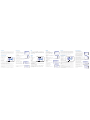 2
2
Korenix JetPort 5201 Quick Installation Manual
- Taper
- Quick Installation Manual
dans d''autres langues
- English: Korenix JetPort 5201
- Deutsch: Korenix JetPort 5201
Documents connexes
-
Korenix JetPort 5801 Quick Installation Manual
-
Korenix JetNet 6059G Quick Installation Manual
-
Korenix JetNet 3010 Series Quick Installation Manual
-
Korenix JetNet 6710G Quick Installation Manual
-
Korenix JetNet 6710G-HVDC Series Quick Installation Manual
-
Korenix JetNet 5710G Series Quick Installation Manual
-
Korenix JetNet 5828G Series Quick Installation Manual